Kuinka käyttää Photoshopia valokuvien silmien värin vaihtamiseen
Sekalaista / / February 16, 2022
Oletko koskaan nähnyt valokuvaa ystävästäsi Facebookissa, jossa hän näkyy täydellisillä sinisillä tai vihreillä silmillä, vaikka tietäisitkin, että heidän silmiensä väri on erilainen? No, vaikka tämä saattaa tuntua Photoshop-ammattilaisten työltä, on itse asiassa melko yksinkertaista muuttaa silmien väriä kuvissa Photoshopilla.

Seuraa vain tätä opetusohjelmaa ja sinusta tulee hetkessä asiantuntija. Valmis? No, avaa valokuva Photoshopissa ja aloitetaan!
Kun sinulla on kuva, jonka kanssa haluat työskennellä, tämä on sinun tausta kuva, kuten näkyy Kerrokset paneeli Photoshop-ikkunan oikeassa alakulmassa.

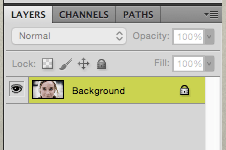
Luonnollisesti silmien maalaaminen siellä on nopein tapa. Mutta jos teet niin, suoritat a tuhoisa muokkaus muuttamalla pysyvästi sinun pohja kuva. Joten sen sijaan sinun on ensin luotava upouusi taso Kerrokset paneelin työstämistä varten, jos muutat mielesi ja haluat valokuvasi takaisin alkuperäiseen tilaan.
Joten luodaksesi uuden kerroksen, siirry kohtaan Kerrokset paneeli ja napsauta taitettua muistiinpanokuvaketta luodaksesi uuden.

Jos sinusta tuntuu, että kuvassasi olevat silmät ovat liian pieniä työstettäväksi, voit lähentää niitä painamalla Komento +pikanäppäin Macissasi.
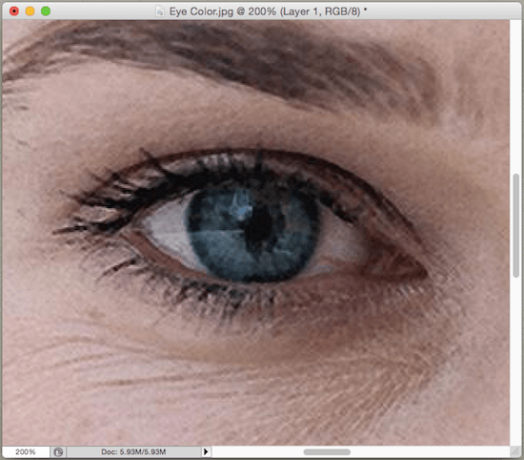
Kun sinulla on hyvä näkymä silmistä/silmistä, joita haluat käsitellä, valitse sivellintyökalu Photoshopin vasemmalla puolella olevasta työkalupalkista. Siirry sitten Photoshop-ikkunan yläreunassa olevaan Brush Tool -kuvakkeeseen.

Sieltä löydät useita vaihtoehtoja siveltimen mukauttamiseen. Tätä opetusohjelmaa varten suosittelen valitsemaan "litteän" siveltimen, jonka kovuus on 100 %, kuten alla olevassa kuvassa näkyy.
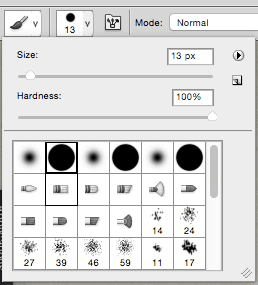
Napsauta sitten vasemman työkalupalkin alareunassa ylempää väriruutua valitaksesi päävärin, jota haluat käyttää silmässä.
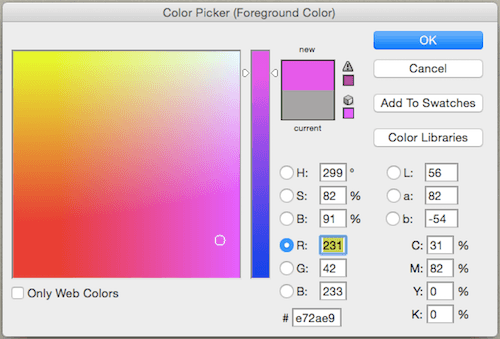
Säädä sen jälkeen siveltimen kokoa näppäimistön hakasulkeiden näppäimillä niin, että se on mahdollisimman pieni. Kun olet valmis, varmista, että olet valinnut uuden tason Kerrokset paneeli ja aloita sitten maalaus silmään hitaasti, peittäen koko sen alueen.

On okei, jos et tee täydellistä työtä tässä vaiheessa, tee vain niin hyvin kuin voit.
Seuraavaksi yläosassa Kerrokset paneelissa, napsauta avattavaa valikkoa (näkyy alla) ja valitse kaikkien käytettävissä olevien suodattimien joukosta Pehmeä valo suodattaa.

Kun teet niin, näet kuinka silmien väri muuttuu dramaattisesti. Syynä tähän on, että tämä suodatin sallii taustakerroksen (joka on tässä tapauksessa pääkuva). mennä läpi uuden kerroksen luoden eräänlaisen sekoittamalla vaikutus prosessissa, jonka avulla suurin osa kunkin silmän yksityiskohdista säilyy.
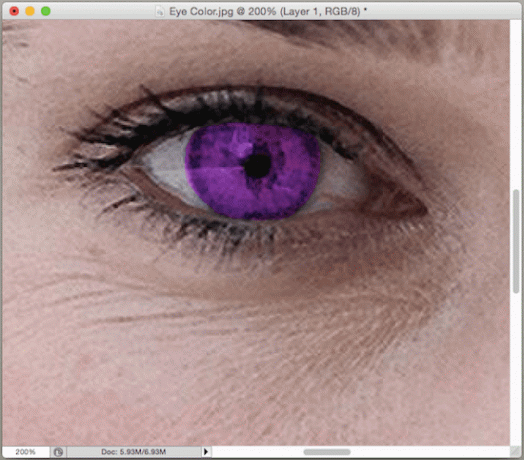

Jos huomaat, että jätit tyhjiä tiloja silmää maalattaessa, palaa vain uudelle tasolle ja lopeta maalaus.
Ja siinä se on. Voit vapaasti käyttää tätä tekniikkaa paitsi silmissä, myös missä tahansa kuvissasi.
Päivitetty viimeksi 07.2.2022
Yllä oleva artikkeli saattaa sisältää kumppanilinkkejä, jotka auttavat tukemaan Guiding Techiä. Se ei kuitenkaan vaikuta toimitukselliseen eheyteemme. Sisältö pysyy puolueettomana ja autenttisena.



